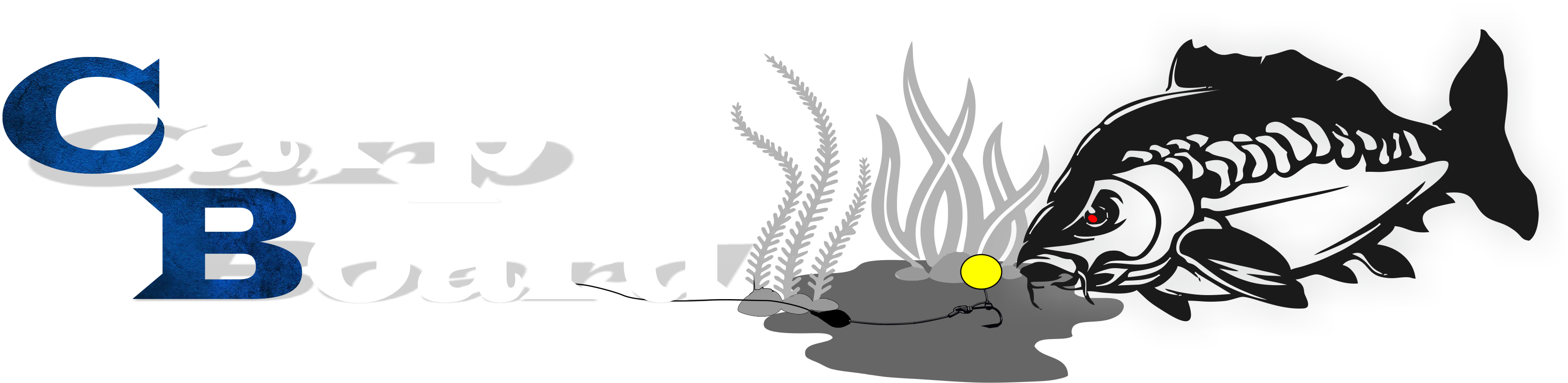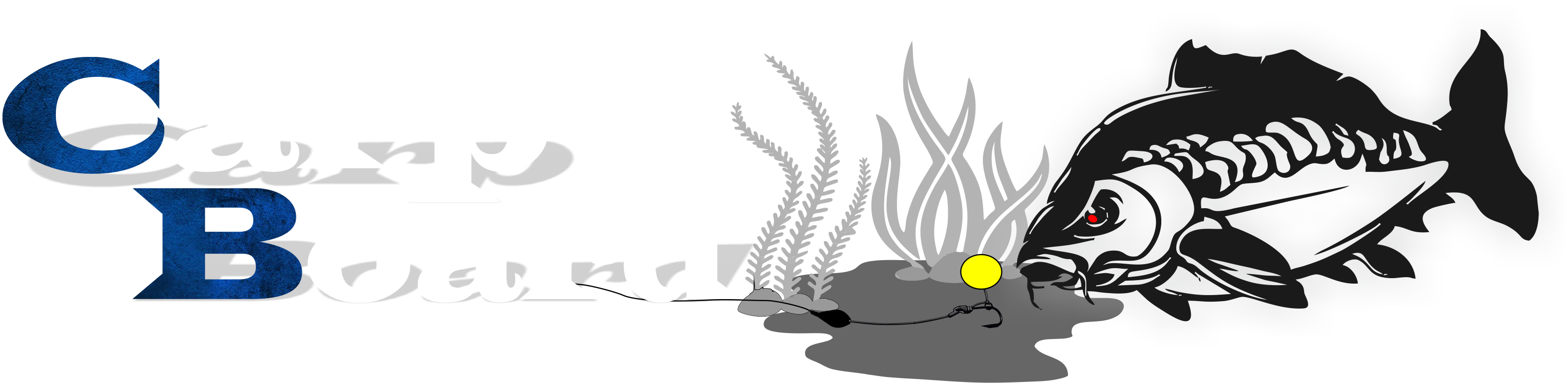FAQ
Allgemein
Es gibt Bereiche und Funktionen im Forum, die ausschließlich registrierten Benutzern vorbehalten sind. In jedem Falle gehören dazu folgende Möglichkeiten:
- Beiträge erstellen
- Eigene Beiträge nachträglich editieren
- E-Mail-Benachrichtigung über neue Themen und Beiträge erhalten
- Konversationen an andere Mitglieder des Forum verschicken
- Einstellung unzähliger Optionen im Benutzerprofil
- Eine 'Freunde-Liste', mit deren Hilfe man sehen kann, wann Freunde im Forum unterwegs sind
- Eine 'Ignorier-Liste', mit deren Hilfe man andere Nutzer des Forum ignorieren kann
Unter Umständen wird die Registrierung auch für folgende, grundlegende Funktionen vorausgesetzt:
- Themen starten
- Themen beantworten
- Umfragen erstellen und daran teilnehmen
Eine Registrierung ist kostenfrei, unterliegt aber gewissen Bestimmungen, die Sie unter Umständen vor Ihrer Registrierung bestätigen müssen. Desweiteren benötigen Sie für die Registrierung einen Benutzernamen und eine gültige E-Mail-Adresse. Je nach Einstellung müssen Sie ein Passwort für Ihren Account festlegen oder bekommen es zugeschickt. Ihre E-Mail-Adresse wird nicht für Werbe-E-Mails missbraucht oder an Dritte weitergegeben. Ob Ihnen andere Benutzer des Forums E-Mails zuschicken dürfen, können Sie mit Hilfe der Optionen in Ihrem Profil entscheiden. Der Administrator kann bestimmen, ob Ihre E-Mail-Adresse während der Registrierung auf Gültigkeit überprüft wird. Dazu wird Ihnen eine E-Mail zugeschickt mit Informationen, die für den Abschluß der Registrierung zwingend erforderlich sind.
Es liegt an Ihnen, Ihr Profil aktuell zu halten.
Achten Sie immer darauf, dass Ihre E-Mail-Adresse aktuell ist.
Sie können jedes Feld bis auf Ihren Benutzernamen im Profil ändern.
Wenn Sie einmal Ihren Benutzernamen registriert haben, gehört er Ihnen ein Leben lang.
Bei ausserordentlichen Umständen können Sie je nach Einstellung ihren Benutzername selbstständig ändern oder aber sie müssen den Administrator bitten, Ihren Benutzernamen zu ändern.
Sie sollten aber einen guten Grund angeben.
Ihr Profil können Sie hier bearbeiten.
Nachdem Sie sich registriert haben, können Sie eine Signatur erstellen.
Das ist ein Stück Text welches am Ende jeder Ihrer Beiträge angefügt werden kann.
Wenn der Administrator Signaturen erlaubt, wird Ihre Signatur bei jeder Beitragserstellung angefügen.
Wenn Sie eine Signatur erstellt haben, wird das Forum diese automatisch zu jedem Beitrag anfügen. Sie können in jedem Beitrag wählen, ob Ihre Signatur in diesem Beitrag angefügt werden soll oder nicht.
Sie können Ihre Signatur mit Hilfe des Signatureditors erstellen bzw. bearbeiten.
Diese kleinen Bilder nennt man Benutzerbilder oder Avatare.
Sie werden in jedem Ihrer Beiträge unter Ihrem Benutzernamen angezeigt. Es gibt zwei Arten von Benutzerbildern: Die, die vom Administrator zur Verfügung gestellt werden und die Sie selber hochladen können.
Sollte der Administrator einen Satz Benutzerbilder zur Verfügung gestellt und die Verwendung von Benutzerbildern erlaubt haben, können Sie ein Benutzerbild auswählen, das Ihrer Persönlichkeit am ehesten entspricht.
Der Administrator kann auch eigene Benutzerbilder erlauben. Diese erlauben Ihnen Ihr eigenes Benutzerbild von Ihrem Computer auf den Server
Forum - Lesen und Reagieren
Am Desktop:
Entweder in der Übersicht über das Häkchen oben rechts
1. Aus der Forenübersicht
Siehst du alle Foren des Forums aufgelistet ist oben rechts in der Brotkrumennavigation ein Häkchen
2. Innerhalb eines Forums
Stehst du in einem Forum und siehst die enthaltenen Themen und klickst auf den Haken
Mobil:
Tippe links auf das Burger-Menü , dann unter "Optionen" -> "Alle Foren als gelesen markieren".
Das ist praktisch das, was man aus Facebook als "Like" kennt. Bei den Reaktionen kann man je nach Vorgabe des Betreibers meist mehrere Gefühle ausdrücken, auch Trauer oder Verwirrung.
Der Administrator kann dir für bestimmte Ereignisse Trophäen verleihen. Trophäen sind kleine Piktogramme, die in jedem deiner Postings unter deinem Avatar und in deinem Profil angezeigt werden. Du erhältst sie, bei entsprechender Parametrierung des Systems automatisiert, wenn du z.B.
- Mitglied einer Benutzergruppe wirst (z.B. Kunde),
- eine bestimmte Anzahl von Aktivitätspunkten erreicht hast,
- eine bestimmte Anzahl von Reaktionen erhalten hast,
- eine bestimmte Beitragsanzahl erreicht hast oder ähnliches.
Es gibt zahlreiche Kriterien anhand derer Trophäen automatisch verliehen werden können. Es ist dem Administrator aber auch möglich Usern Trophäen einzeln und ganz individuell zu verleihen.
Wenn du deine erhaltenen Trophäen nicht anzeigen möchtest, kannst du die Anzeige im Kontrollzentrum unter Einstellungen -> Allgemein -> Trophäen abschalten.
In der Seitenleiste unter deinem Avatar können maximal 3 Trophäen angezeigt werden. Sofern du mehr als 3 Trophäen erhalten hast, kannst du kannst im Kontrollzentrum wählen, welche Trophäen angezeigt werden sollen. Die ersten 3 vergebenen Trophäen sind automatisch sichtbar, die vierte nicht mehr.
Kontakt zu Mitgliedern
Private Nachrichten gibt es in diesem System nicht. Alternativ ist das System der Konversationen implementiert. Dies ist wie ein interner Thread zwischen den Teilnehmern an der Konversation.
Sofern der Administrator die Konversationen aktiviert hat, können registrierte Benutzer sich privat austauschen. Die Funktion verbirgt sich hinter dem Icon der Sprechbalsen oben neben deinem Avatar. Die Nachrichten sehen aus wie ein Thema im Forum. Lesen können diese jedoch nur die an der Konversation beteiligten Nutzer.
Je nach Einstellung des Administrators kann der Starter der Konversation auch unsichtbare Benutzer an der Konversation teilhaben lassen.
Desktopansicht
In der Leiste ganz oben siehst du rechts neben deinem Avatar zwei Sprechblasen. Über diesen Sprechbasen erscheint die Anzahl neuer Konversationen oder Konversationsnachrichten, die du erhalten hast. Die Zahl ist auffällig farbig unterlegt.
Gleichzeitig erhältst du eine Benachrichtigung, wenn du oder der Administrator diese Standardeinstellung nicht geändert hat. Die Zahl neuer Benachrichtigungen wird ebenso dargestellt. Zusätzlich wird dir die Anzahl deiner Benachrichtigungen im Browser Tab angezeigt.
Hast du akzeptiert, dass unsere Seite dir Browsernachrichten sendet, erhältst du diese ebenso.
Mobilansicht
In der mobilen Ansicht erkennst du Benachrichtigungen und neue Konversationen an einem kleinen roten Punkt neben deinem Avatar rechts in der oberen Leiste. Klickst du dort drauf öffnet, sich das mobile Menü und du kannst erkennen, ob du neue Benachrichtigungen oder Konversationen erhalten hast und kannst diese aufrufen.
Um einem anderen Benutzer eine Konversation zu senden, gibt es mehrere Möglichkeiten. Sie sind alle durch das Symbol der zwei Sprechblasen gekennzeichnet ist. Überall, wo du dieses Symbol siehst, besteht die Möglichkeit eine Konversation zu starten.
1. Vorschau des Profils
Fährst du mit der Maus über einen Benutzernamen öffnet sich ein kleines Fenster mit Inhalten aus dem Profil des Benutzers. Siehst du unten rechts im kleinen Fenster das Symbol , kannst du mit einem Klick darauf die Konversation starten.
2. Im Profil des Benutzers
Du siehst oben rechts mehrere Symbole. Klickst du auf das Icon mit dem Titel "Benutzer" findest du die Auswahlmöglichkeit "Konversation starten".
3. Über das Konversationsmodul
Du findest das Modul hinter dem Symbol der zwei Sprechblasen im Forenkopf . Klickst du hierauf, wird dir eine Vorauswahl schon vorhandener Konversationen angezeigt, die du über diesen Weg aufrufen kannst.
Eine neue Konversation startest du über das Zeichen rechts neben der Überschrift "Konversationen".
Je nach dem welchen Weg zur Eröffnung du gewählt hast, ist dein Konversationspartner schon eingetragen oder musst ihn selber eintragen.
Wenn du "Absenden" klickst wird deine Nachricht dem Empfänger zugestellt.
Eine Konversation kannst du nur schließen, wenn du die Konversation gestartet hast. Schließen bedeutet hier, dass keine Antworten mehr möglich sind. Vergleichbar mit einem geschlossenen Thema im Forum. In der Konversation erkennt man dies dann auch über den Hinweis: "XXX hat die Konversation für neue Nachrichten geschlossen".
Du schließt eine Konversation über die Konversation selber. Dort gibt es oben rechts den Button Bearbeiten, wo du “Schließen” auswählst.
Damit ist die Konversation nach wie vor für alle Teilnehmer lesbar, aber es ist nicht mehr möglich Antworten zu verfassen.
Wenn du an einer Konversation nicht mehr teilnehmen möchtest, kannst du sie verlassen. Dies ist über verschiedene Wege möglich.
1. In der Konversation selber
Hier gibt es oben rechts den Button "Bearbeiten", wo du "Teilnahme verwalten" auswählst.
2. In der Liste der Konversationen
Die Liste der Konversationen findest du, indem du oben rechts auf das Symbol mit den beiden Sprechblasen klickst und dann auf "Alle anzeigen". An jeder Konversation findest du neben dem Teilnehmer rechts den Link "Bearbeiten". Auch hier kannst du "Teilnahme verwalten" auswählen.
Bei diesen Optionen öffnet sich die Dialogbox "Teilnahme verwalten", in der du "Verlassen" auswählst. Damit ist die Konversation für dich "gelöscht".
3. Mehrere Konversationen gleichzeitig verlassen
Wechsele zuerst in die Liste der Konversationen. Diese findest du, indem du oben rechts auf das Symbol mit den beiden Sprechblasen klickst und dann auf "Alle anzeigen". Möchtest du gleichzeitig mehrere Konversationen verlassen, markierst du sie mit einem Klick auf das Feld vor der Konversation . Nun erscheint rechts der Button "x Konversationen", wobei x die gewählte Anzahl an Konversationen ist. Klickst du darauf, findest du in der sich öffnenden Auswahl "Verlassen (x)". Wählst du diese Option aus, verschwindet die Konversation aus deiner Liste und ist damit für dich "unwiederbringlich gelöscht".
Die Konversation wird im System erst richtig gelöscht, wenn alle Teilnehmer einer Konversation sie verlassen haben. Bitte verlasse daher alle Konversationen, die du nicht mehr benötigst, regelmäßig. Dies schont die Systemressourcen.
Du kannst anderen Mitgliedern E-Mails senden, sofern du ihre E-Mail Adresse in ihrem Profil sehen kannst.
Die Funktion andere Mitglieder über ein Formular anschreiben zu können, ist standardmäßig wegen hoher Spamgefahr deaktiviert. Ein Missbrauch der E-Mail-Funktion durch Spam-Bots hätte einen hohen Reputationsschaden zur Folge, der kaum wieder zu beseitigen wäre und E-Mails des Forums würden permanent im Spam-Ordner landen. Solltest du selber Spam über das Forum erhalten, melde dies bitte umgehend dem Administrator.
Sollte der Administrator dir dennoch dieses Recht einräumen und der Benutzer hat außerdem seine Privatphäreeinstellungen so gewählt, dass er E-Mails von dir annimmt, so gibt es mehrere Möglichkeiten. Sie sind alle durch das Symbol des Briefumschlags gekennzeichnet. Überall, wo du dieses Symbol siehst, besteht die Möglichkeit eine E-Mail an den Benutzer zu senden.
1. Vorschau des Profils
Fährst du mit der Maus über einen Benutzernamen, öffnet sich ein kleines Fenster mit Inhalten aus dem Profil des Benutzers. Siehst du unten rechts im kleinen Fenster das Symbol , öffnet sich mit einem Klick darauf das E-Mail-Formular.
2. Im Profil des Benutzers
Du siehst oben rechts mehrere Symbole. Klickst du auf das Icon mit dem Titel "Benutzer" findest du die Auswahlmöglichkeit "E-Mail senden". Es öffnet sich ein Formular, das wie ein Kontaktformular aussieht. Beachte aber, dass aus Sicherheitsgründen, die E-Mail-Adresse des Empfängers nicht sichtbar ist. Mit "Absenden" wird die E-Mail gesendet.
Der angeschriebene Benutzer bekommt mit deiner E-Mail auch deine E-Mail Adresse, um dir antworten können. Antwortet er dir, hast du seine E-Mail Adresse. Der Empfänger entscheidet also, ob er dir seine E-Mail Adresse übermitteln möchte, ob er dir auf anderem Wege (z.B. per Konversation) oder gar nicht antworten möchte. Bitte respektiere seine Entscheidung.